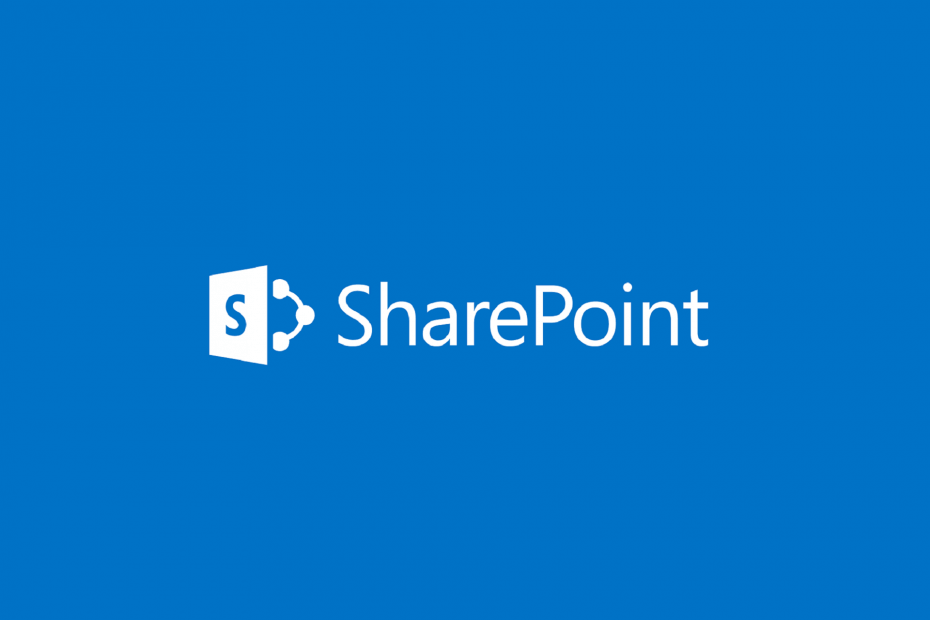
Denna programvara håller dina drivrutiner igång, vilket skyddar dig från vanliga datorfel och maskinvarufel. Kontrollera alla dina förare nu i tre enkla steg:
- Ladda ner DriverFix (verifierad nedladdningsfil).
- Klick Starta skanning för att hitta alla problematiska drivrutiner.
- Klick Uppdatera drivrutiner för att få nya versioner och undvika systemfel.
- DriverFix har laddats ner av 0 läsare den här månaden.
SharePoint är en användbar plattform där du kan lagra, organisera, dela och komma åt filer och mappar från vilken enhet som helst med din webbläsare.
Tyvärr är SharePoint ibland inte tillgängligt och följande felmeddelande visas på skärmen: ‘Tyvärr, inloggningen fungerar inte just nu. Men vi är på det! Vänligen försök igen senare. Kontakta detta supportteam om problemet kvarstår.
I den här artikeln berättar vi varför detta fel uppstår i första hand och hur du kan åtgärda det.
SharePoint-inloggning fungerar inte
- Uppdatera sidan
- Kontrollera om kontot raderas
- Kontrollera tidszonkonfigurationen
- Ta bort återkommande kalenderhändelser
- Kontakta ditt supportteam
Först och främst, se till att SharePoint och Office 365 inte påverkas av några problem. Gå till Office 365-tjänstens hälsostatussida och kontrollera om det finns några kända problem på listan. Uppenbarligen, om tjänsten påverkas av allmänna problem, är det enda du kan göra att vänta på att Microsoft fixar dem.
Om allt är igång följer du instruktionerna nedan.
1. Uppdatera sidan
Om du har tur kan du snabbt åtgärda problemet genom att uppdatera sidan flera gånger. Många användare bekräftade att denna grundläggande lösning hjälpte dem att lösa problemet. Så prova, uppdatera din webbläsarflik och kontrollera sedan om du kan logga in.
2. Kontrollera om kontot raderas
Om ditt konto av misstag har raderats kan det förklara varför du får detta felmeddelande. I det här fallet är allt du kan göra att försöka återställa det raderade kontot eller skapa ett nytt.
Mer information om hur du felsöker borttagna användarkonton i Office 365 finns på Microsofts supportsida. Bläddra igenom listan över lösningar och välj den som bäst beskriver ditt fall.
- LÄS OCH: Meddelandet "Du måste fixa ditt Microsoft-konto" i Windows 10 [Fix]
3. Kontrollera tidszonkonfigurationen
Det här felet kan också uppstå om din tidszon inte är korrekt konfigurerad. Se till att dina tidszonsinställningar är korrekta.
- Gå till Start> skriv 'datum'> välj 'Inställningar för datum och tid'

- Navigera till avsnittet Tidszon> kontrollera om din aktuella tidszon är korrekt.
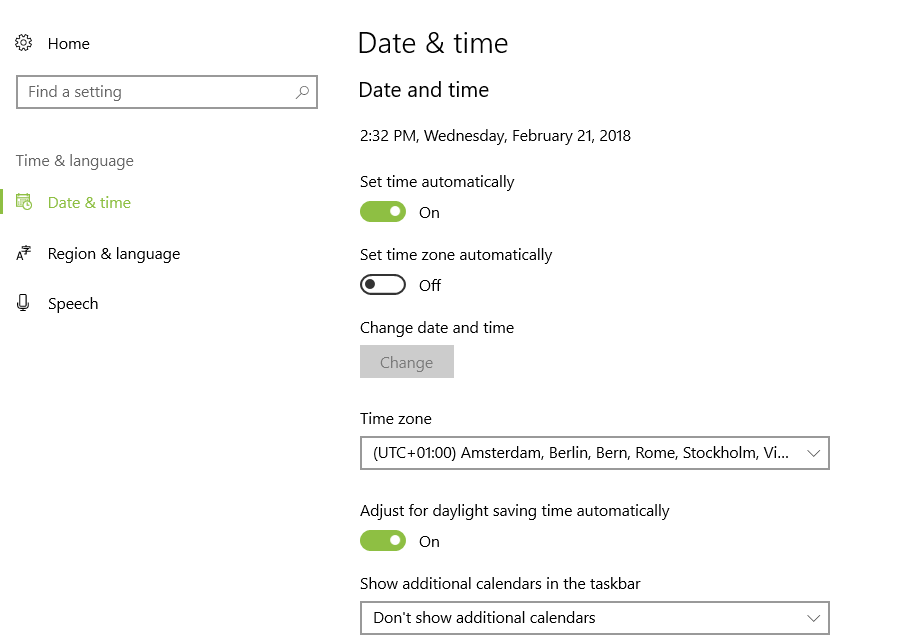
4. Ta bort återkommande kalenderhändelser
Användare föreslog att detta felmeddelande kan uppstå på grund av problem med kalenderhändelser. Många märkte att detta problem uppstod när återkommande händelser stod på listan. Ta bort respektive möten och händelsen fixade problemet, så du kanske också vill använda detta förslag. Du kan återställa dina händelser när som helst när problemet har åtgärdats.
- LÄS OCH: 5 bästa kalenderappar för Windows 10-användare
5. Kontakta ditt supportteam
Om problemet kvarstår kan du kontakta ditt supportteam. Om vissa inställningar är inaktiverade eller vissa parametrar är inaktiverade kan det förklara varför du inte kan logga in på SharePoint.
Snälla, vi hoppas att dessa snabba lösningar hjälpte dig att lösa problemet.
Om du har ytterligare tips och förslag på hur du kan logga in på SharePoint kan du lista dem i kommentarerna nedan.
RELATERADE BERÄTTELSER FÖR ATT KONTROLLERA:
- Detta verktyg löser tekniska problem för Office 365 och Outlook
- Hur fixar jag 'Office 365 0x8004FC12-fel' i Windows 10
- KORRIGERING: Det gick inte att reparera Office 2007/2010/2013/2016
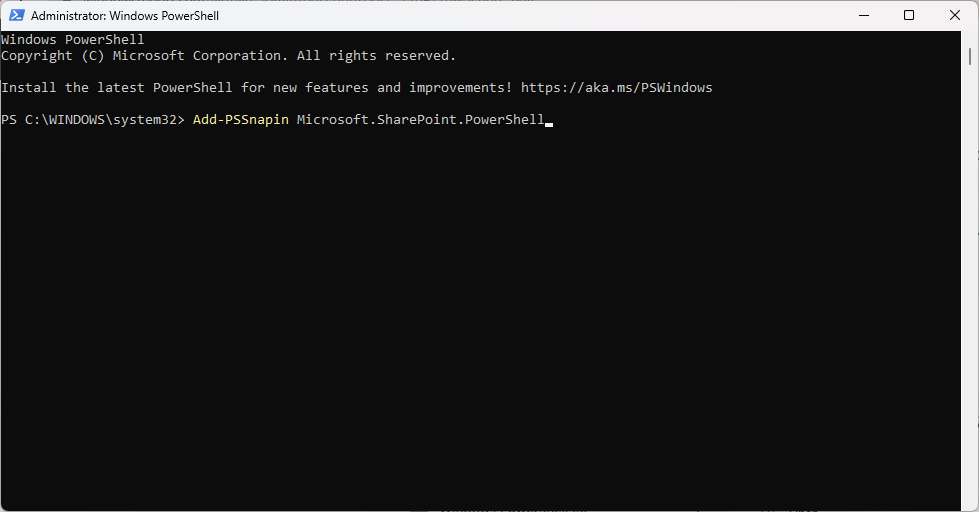
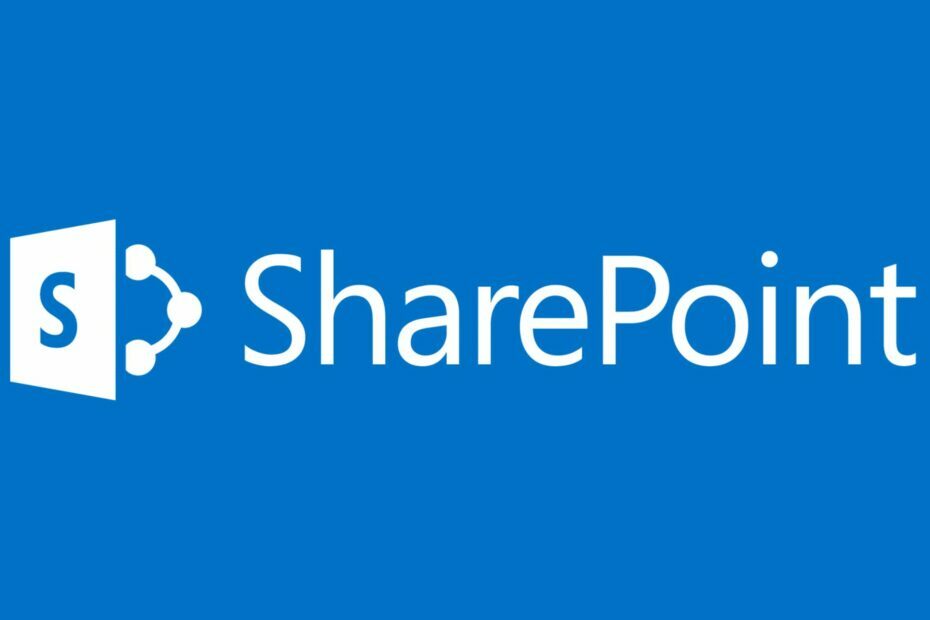
![AADSTS90014: Obligatoriskt fält saknas i inloggningsuppgifterna [korrigering]](/f/ad9de6f8a05920fcbb5679fa7e47cacd.png?width=300&height=460)